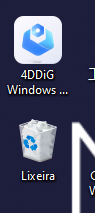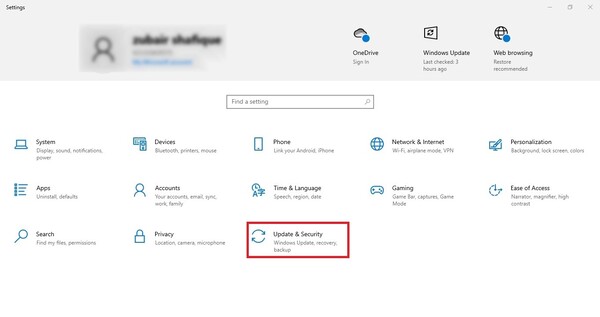Com o lançamento do instalador Tiny11, criar uma imagem leve e excelente do Windows 11 se tornou uma tarefa fácil e conveniente. Agora, todos os usuários do Windows podem instalar rapidamente o novo sistema operacional em computadores antigos e de baixo custo, sem a necessidade de conhecimentos técnicos complexos. Com este programa intuitivo, você terá acesso a todos os recursos do Windows 11, transformando seu dispositivo em uma poderosa máquina de alto desempenho. A seguir, apresentaremos um guia passo a passo para ajudá-lo a criar sua imagem otimizada do Windows 11 de forma rápida.
Parte 1: O Que é o Tiny 11?
Com o Tiny11, temos uma verdadeira revolução na forma como encaramos as instalações do Windows. Agora, não importa se você está usando um PC tradicional ou um sistema de baixa especificação com armazenamento limitado, pois é possível instalar o Windows 11 e mantê-lo funcionando com desempenho máximo, graças à capacidade desse programa de condensar o sistema operacional para cerca de 8 GB. Isso não apenas simplifica o processo de instalação, economizando tempo e esforço, mas também torna acessíveis habilidades de computação de alto nível para usuários com pouco conhecimento técnico. Combinado com métodos de otimização exclusivos e baixo consumo de energia, o Tiny11 é a escolha ideal para aproveitar ao máximo seus dispositivos e estar à frente na era da computação moderna!
- Suporte a dispositivos de baixo custo
- Configuração mínima de 2 GB de memória RAM e um espaço de armazenamento de 8 GB.
- Sem softwares desnecessários
- Espaço de instalação reduzido
- Burla as exigências de TPM e boot seguro
Parte 2: O Que Há de Novo no Tiny11
A NTDev obteve sucesso ao reduzir consideravelmente o tamanho do Windows 11, eliminando bloatware, como o Microsoft Teams, o Microsoft Edge e aplicativos patrocinados. O Tiny11 foi projetado para oferecer uma experiência acessível, com recursos de acessibilidade, como Narrador ou Lupa, e aplicativos úteis, como Bloco de Notas, Paint e Calculadora. Além disso, você pode acessar a Microsoft Store para baixar qualquer navegador de sua preferência, bem como jogos do Xbox e outros aplicativos. Alternativamente, é possível transferir seu navegador favorito de outro computador usando uma unidade flash.
Com o Tiny11, você tem a flexibilidade de escolher entre o sistema local ou uma conta Microsoft para se manter conectado. Além disso, o NTDev trouxe de volta o componente Windows Store em sua última atualização, adicionando ainda mais conveniência ao sistema operacional. Através da Windows Store, é possível instalar pacotes de idiomas e recursos, bem como realizar atualizações futuras de forma simples. As atualizações de segurança, drivers e o .NET também são facilmente atualizados através do Windows Update. Desfrute de todos os benefícios do Windows 11 sem a obrigação de usar uma conta da Microsoft - essa é a proposta do Tiny11!
Parte 3: Como Fazer o Download e Instalar o Tiny 11?
A migração do Windows 10 para o Tiny11 pode parecer tentadora, porém, de acordo com usuários experientes, é aconselhável ter cautela. Muitos usuários que tentaram essa atualização enfrentaram problemas ao longo do processo. Nesse sentido, a alternativa mais segura é realizar uma instalação limpa do Tiny11, o que ajudará a evitar complicações durante a atualização. Para isso, será necessário obter uma imagem ISO do Tiny11 e criar uma mídia inicializável. Com todas as ferramentas necessárias, você poderá iniciar o processo de instalação usando essa mídia inicializável. Vale ressaltar que é essencial ter em mãos uma chave de ativação padrão para a versão atual do Windows 10 ou 11 Pro antes de prosseguir com o download.
Passo 1: Faça o Download do Arquivo ISO do Tiny11
Acesse o Internet Archive e localize o link de download oficial do NTDev. Apesar de existirem possíveis variantes do Tiny11 disponíveis, é recomendado utilizar o link mencionado anteriormente para assegurar o download da versão oficial e evitar quaisquer modificações que possam comprometer a segurança.
Após efetuar o login, localize a opção 'Imagem ISO' e escolha o arquivo tiny11 b2(nosysreq).iso, que é a versão mais recente e não requer TPM/Secure Boot. Caso o seu sistema cumpra esses requisitos, é possível baixar o arquivo tiny11 b2.iso. Ambos os arquivos possuem um tamanho aproximado de 3,6 GB.
É importante ressaltar que pode levar algum tempo, talvez algumas horas, mesmo com uma conexão de Internet rápida, devido ao sistema de limitação de largura de banda adotado pelo Internet Archive. Como alternativa, é possível utilizar uma plataforma de torrent para realizar o download do arquivo de forma mais rápida, desde que haja presença suficiente de seeders e peers.
Passo 2: Crie uma Unidade Inicializável
Uma vez que o arquivo ISO tenha sido baixado, será preciso criar uma unidade flash ou CD que possa ser inicializada com ele. Uma alternativa viável é utilizar o Rufus, uma ferramenta gratuita, para criar essa unidade inicializável. Você pode seguir as etapas mencionadas em nosso guia para criar a mídia inicializável, as quais podem ser adaptadas para o Tiny11.
Caso você deseje criar uma máquina virtual, uma opção é montar diretamente o arquivo ISO na VM assim que ele for baixado. É importante garantir que você aloque pelo menos 2 núcleos de CPU para a VM, pois o Tiny11 não pode contornar o requisito de número mínimo de núcleos de CPU exigido para a instalação do Windows 11.
Passo 3: Altere a Ordem de Inicialização do seu Computador
Antes de proceder com a instalação do Tiny11 utilizando a mídia de inicialização, é importante garantir que o computador possua a capacidade de inicializar a partir dessa mídia específica. Para isso, é necessário ajustar a ordem de inicialização nas configurações do BIOS ou UEFI. É válido ressaltar que a forma de acessar as configurações do BIOS pode variar entre os fabricantes, portanto, é recomendado consultar o site do fabricante para obter informações precisas sobre a tecla correta a ser pressionada para acessar o BIOS.
Para começar, desligue o computador e conecte a unidade USB. Em seguida, acesse as configurações do BIOS. Uma vez dentro do BIOS, localize o menu Opções de Boot e faça a alteração na ordem de inicialização para que a unidade USB ou CD conectado seja a opção selecionada. Utilize as teclas de seta para navegar entre as opções e pressione Enter para confirmar a seleção.
Passo 4: Instale o Sistema Operacional Tiny11 (Windows 11 Lite)
Uma vez que você chegar a tela de “Configuração do Windows”, siga as instruções apresentadas para concluir a instalação, o que inclui selecionar o idioma, formato de hora e método de teclado. Para aceitar os termos da Microsoft, marque a opção 'Eu aceito os termos da licença' e clique em ”Próximo”. Escolha a unidade em que deseja instalar o sistema operacional e prossiga clicando em ”Próximo” na parte inferior da tela. Continue com as etapas adicionais, como selecionar o país e o método de layout do teclado.
Crie uma conta local fornecendo um nome e uma senha para a conta. Caso prefira, poderá fazer login em sua conta da Microsoft mais tarde nas configurações. Siga as instruções de segurança restantes exibidas na tela. Após concluir todas as instruções, a instalação será iniciada. Uma vez concluída, você estará usando o Tiny11 OS, uma versão compacta do Windows 11, em seu computador!
Parte 4: Como Recuperar Dados Perdidos no Tiny11
Se você está procurando uma solução confiável para recuperar dados importantes perdidos, o Tenorshare 4DDIG Data Recovery é altamente recomendado. Esse poderoso software é capaz de restaurar uma ampla gama de arquivos de laptops, PCs, discos rígidos internos e externos, pen drives, cartões SD e outros dispositivos de armazenamento. Com suporte a mais de 1000 tipos de arquivos, o Tenorshare 4DDiG Data Recovery pode efetivamente recuperar fotos, vídeos, documentos, arquivos de áudio e muito mais. Independentemente de terem sido excluídos acidentalmente ou corrompidos devido a ataques de vírus, esse produto é capaz de lidar com todos os tipos de problemas de dados. Se você está procurando uma solução abrangente e confiável para recuperar seus arquivos corrompidos, o Tenorshare 4DDIG Data Recovery é a escolha ideal.
Para PC
Baixar Com Segurança
Para MAC
Baixar Com Segurança
- Faça o download e a instalação do Tenorshare 4DDiG Windows Data Recovery no seu computador. Conecte o disco rígido ao PC utilizando um cabo USB e dê início à verificação.
- O aplicativo iniciará a verificação do local selecionado em busca de arquivos perdidos. Os dados encontrados serão exibidos na janela do aplicativo.
- Depois que a verificação for concluída, uma lista de todos os arquivos recuperados será apresentada. Você poderá visualizar esses arquivos e escolher um local para restaurá-los.



Parte 5: Quais São os Requisitos Mínimos para o Windows 11?
Quando o Windows mais recente é lançado, é sempre emocionante. O lançamento do Windows 11 não é diferente. Para acompanhar o avanço e desfrutar das últimas funcionalidades, é importante verificar se o seu dispositivo atende aos requisitos mínimos do Windows 11. Com um processador de pelo menos 1 GHz ou mais rápido, com dois núcleos ou mais em um processador ou SoC de 64 bits e 4 GB de RAM, você pode garantir que o seu dispositivo funcione de maneira eficiente, com espaço de armazenamento suficiente. Além disso, 64 GB de espaço em disco permitem um download rápido, para que você esteja sempre próximo de aproveitar os benefícios oferecidos pelo Windows 11.
Parte 6: Você Deveria Instalar o Tiny11?
O Tiny11 é uma versão mais leve do Windows 11, projetada para fornecer maior flexibilidade e escalabilidade no uso do seu dispositivo. Ele inclui o pacote completo de aplicativos do Microsoft Office, permitindo que você mantenha sua produtividade em qualquer lugar. É uma excelente escolha se você precisa do Windows 11, mas não possui recursos suficientes para instalar a versão completa. No entanto, como o Tiny11 não possui todos os recursos disponíveis, é possível que ele exija maior compatibilidade com certos programas e jogos. Se você está procurando um sistema operacional leve com funcionalidades limitadas, o Tiny11 pode ser uma opção interessante. Caso contrário, o Windows 11 oferece uma ampla gama de recursos e é recomendado se você tiver recursos suficientes para instalá-lo.
Conclusão
É bastante simples criar uma versão leve do Windows 11 usando o Tiny11. Basta garantir que o seu Windows 11 esteja atualizado e instalar a edição mais recente do Tiny11. Além disso, é importante estar familiarizado com os recursos oferecidos pelo Tiny11 para aproveitá-los ao máximo e criar uma imagem leve e eficiente. Depois de seguir todas essas etapas e concluir o processo de criação da imagem, o seu sistema Windows 11 ficará significativamente mais eficiente do que antes! No entanto, se ocorrer alguma perda de dados durante esse processo ou em qualquer momento, o Tenorshare 4DDiG Data Recovery pode ser uma ferramenta útil e eficaz para recuperar os dados perdidos com segurança em pouco tempo. Por que não experimentar essa tarefa simples, mas extremamente benéfica, ainda hoje?